あなたのiPhone /アプリ/ iPodのボイスメモ付き, あなたの声でいくつかの短い情報を記録することができます, あなたの重要な日付や会議を思い出させます. 典型的なテキストメモと比較すると, ボイスメモを使用する方が便利であり、ボーカルのメッセージがもっと面白いと鮮やかなように見えます. しかも, あなたはいくつかの重要な講義や会議に出席したとき, ボイスメモも便利ないくつかの重要な内容を維持することができます. やジャーナリストへ, ボイスメモはまた、可能な限り実際のようインタビューのナレーションを録音させることができます. 一般的に言えば, iPhone /アプリ/ iPodユーザーへ, ボイスメモは、情報を保持するための重要なツールとなっています.
しかしながら, iOSのは、非常に安全で安定したオペレーティングシステムであるが、, することができますように可能な限りいくつかの迷惑なaccidencesによって損傷からデータを保つために, あなたはより良いいくつかの効率的な対策を取ると思います. 例えば, 随時、あなたのiPhone /アプリ/ iPodのデータをバックアップすると、データの損失を防ぐためのない悪い考えです. iOSのは、あなたが便利と自動的にiTunesやiCloudのでは、iPhone /アプリ/ iPodの重要なデータをバックアップしましょう, あなたが好きなときにいつでもそれらを回復することができるように.
しかしながら, iTunesのは、あなたが選択的にそれのボイスメモなどの特定の内容を確認し、回復する見当がつかないバックアップファイルを管理するために、限られた機能を提供します. そして、何が悪くです, あなたは、任意の使用可能なバックアップを持っていない場合、または単にだけでなく、それらを失いました, iTunesやiCloudにしてデータを回復することは不可能であることができます. だから私はあなたに強力なプロをお勧めします iOSのデータ復旧ツール– AiseesoftはFoneLab. 以下は iPhone 6Sからあなたのボイスメモを取得するには、2つの方法 / iPad用 / この驚くべき回復ツールとiPod touchの:
方法 1. AiseesoftはFoneLabでiTunesのバックアップからiPhone /アプリ/ iPodのデータを回復
AiseesoftはFoneLabは、既存のiTunesのバックアップで失われたデータを回復することができますだけでなく、, だけでなく、バックアップファイルからに興味がコンテンツを選択し、検索しましょう. あなたはちょうどあなたが必要としない他のデータを取得する時間を費やすことなく、ボイスメモを回復することができます.
ステップ 1. お使いのコンピュータ上でオープンするAiseesoft FoneLab
AiseesoftはFoneLabをダウンロードし、お使いのパソコンに、このiOSのデータ復旧ツールをインストール, し、それを起動. あなたは、そのシンプルなインターフェイスを見ることができます.
ステップ 2. に行きます “iTunesのバックアップからの復旧” モード
クリック “iTunesのバックアップファイルからの復旧” 左のサイドバーにあると、このモードにプログラムを回します. その後、プログラムはあなたのためにこのコンピュータに保存されているすべてのiTunesのバックアップファイルがリストされます.
ステップ 3. AiseesoftはFoneLabでボイスメモをスキャンし、回復
バックアップファイルのいずれかを選択してクリック “スキャンの開始”, これは、バックアップファイルを抽出してみましょうし、詳細を表示します. その後, あなたがするAiseesoft FoneLabのインターフェースでバックアップのすべての内容が表示されます. ただ選択 “ボイスメモ” 左側にあります, [OK]をクリックします “回復する” お使いのコンピュータに保存します.
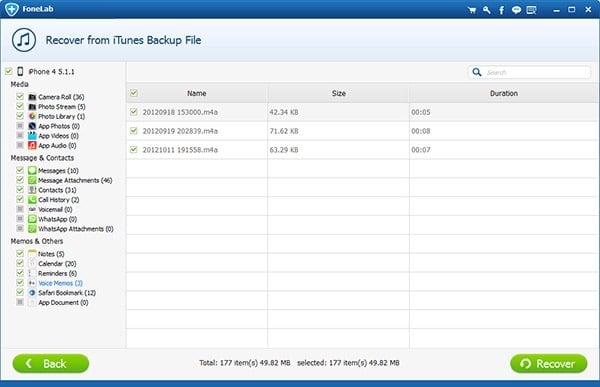
方法 2. AiseesoftはFoneLabとの内部ストレージから直接、iPhone /アプリ/ iPodのデータを回復
あなたは、任意のiTunesのバックアップを持っていない場合, AiseesoftはFoneLabも、あなたのデバイスから直接ボイスメモを回復するために力を与えます.
ステップ 1. に行きます “iOSデバイスからの回復” AiseesoftはFoneLabで
また、するAiseesoft FoneLabのインターフェースで, クリック “iOSのデバイスからの回復” 左側のサイドバーの.

ステップ 2. あなたのiPhone /アプリ/ iPodがコンピュータに接続します.
あなたのiPhone /アプリ/ iPodのUSBケーブルでパソコンに接続します. そのようなiPhone 3GSのようないくつかの古いiOSデバイスへ, iPhone 4 そして他の人があなたには、いくつかの準備が必要な場合があります, ただ、一次ウィンドウに表示される指示に従ってください.
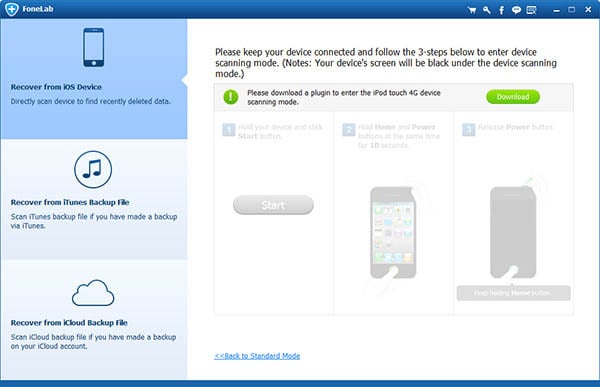
ステップ 3. iOSデバイスの内部ストレージをスキャン
クリック “スキャンの開始” ボタンとするAiseesoft FoneLabは、iOSデバイスの内部ストレージからデータを削除するための検索を開始します. その後, 既存および削除されたものがインターフェイスに表示されます両方を含むすべてのデータ.
ステップ 4. ボイスメモを選択し、ローカルディスクに保存
あなたが必要とするボイスメモを選択. 最終的に, クリックするだけ “回復する” ボタンを押して、それらのすべては、あなたのローカルドライブに保存されます.

先端: ボイスメモファイルの名前はあなたにそれが作成した正確な時刻を教えてくれます. 例えば, 20150115 082012.M4Aは、ボイスメモは、1月15日に作成されていることを意味し, 2015, 08:20 A.M. 12 秒. これは、あなたがしたいファイルを識別するのに役立ちます.

